الاختبار: شريط الضوء Govee Flow Pro
معلومات (26 أغسطس 2022)
صفقة البرق! أعاد شريط Govee Flow Pro Light Bar الأنيق العودة إلى مجموعة Amazon. للحصول على سعر 64,99 يورو ، ما عليك سوى تفعيل الخصم على صفحة منتج أمازون.
Amazon - Govee Smart LED Lightbar مقابل 64,99 يورو
باستخدام هذه القسيمة ، يمكنك شراء Govee Lightbar بسعر مخفض مقابل 64,99 يورو فقط.
10€ Rabatt
حتى نهاية الحملة
عندما يتعلق الأمر بأعمدة RGB الخفيفة الذكية ، فإن Philips Hue Play Lightbar ، الذي تم إصداره في عام 2018 ، كان منقطع النظير لفترة طويلة. لم يكن هناك منتج مشابه في السنوات الأخيرة. يتغير ذلك مع شريط Govee Flow Pro Light Bar ، وهو متشابه جدًا وظيفيًا وتقنيًا ويمكن مقارنته بـ Hue Play Lightbar.

السعر مثير للاهتمام بشكل خاص ، لأن مجموعة Govee Light Bar Set ، التي تتكون من عمودين خفيفين وكاميرا وملحقات أخرى ، تكلف أقل بقليل من نصف سعر مجموعة Philips Hue Play Light Bar Set (70 يورو) بسعر 150 يورو.
نطاق التسليم والمعالجة
يشمل نطاق التسليم كل ما تحتاجه لتشغيل الأعمدة الخفيفة. يحتوي على عمودين ضوئيين مع حامل وحامل شاشة ، ووحدة تحكم ، وكاميرا ، ووحدة إمداد بالطاقة ، ورقائق لاصقة ، ودليل مستخدم متعدد اللغات.

يبلغ ارتفاع كل من العمودين الخفيفين 25 سم ومتصل بكابل بطول 1,80 متر من كلا الجانبين. هذا يعني أنه يمكن وضع الأعمدة على مسافة 3,60 متر تقريبًا. يبلغ طول كابل الكاميرا 1 متر.

العلب المثلثة لقضبان الإنارة مصنوعة من البلاستيك. الجزء الخلفي أسود ببساطة ، في حين أن الجزء الأمامي أبيض حليبي. وهذا بدوره يضمن توزيعًا ناعمًا ومنتشرًا للضوء. جودة البناء لا تقترب من Philips Hue Play Lightbar ، ولكنها معقولة بالنسبة للسعر.
التنزيل
يمكن استخدام أشرطة الإضاءة Govee بطرق مختلفة بفضل الحامل وحامل الشاشة. يوصى بوضعه على جانبه أو توصيله بالقاعدة كإضاءة محيطة خالصة. يتم توصيل أعمدة الضوء ببساطة بهذه.

يوصى بالتركيب باستخدام حامل شاشة كلكنة ملونة على شاشة الكمبيوتر الشخصي أو شاشة التلفزيون. يتم إدخال هذا في المسافة البادئة المتوفرة على ظهر أعمدة الإضاءة. ثم يتم لصق أعمدة الضوء على الجزء الخلفي من الشاشة. الضمادات اللاصقة (3M) التي تم تطبيقها بالفعل تضمن ثباتًا كافيًا.

يعتبر مصدر الطاقة 12 فولت 2 أمبير مسؤولاً عن مصدر الطاقة. تم توصيل كبل الطاقة وكابل المحول المتقارب للأشرطة الضوئية (USB-C) بوحدة التحكم. يحتوي هذا على 3 أزرار ، والتي يمكنك استخدامها لتشغيل وإيقاف أعمدة الإضاءة أو تغيير اللون أو التبديل إلى وضع الموسيقى أو ضبط السطوع.

تتوفر أيضًا خيارات التحكم هذه وخيارات أخرى عبر تطبيق Govee.
Einrichtung
لإعداد Govee Flow Pro Light Bars ، يلزم تطبيق Govee Home ، والذي يتطلب بدوره إنشاء حساب مستخدم (بريد إلكتروني). تم شرح عملية الإعداد بشكل جيد ولا تستغرق سوى بضع خطوات. تم إنشاء الاتصال الأول عبر البلوتوث.
في شبكة Bluetooth ، لديك بالفعل حق الوصول إلى معظم خيارات ووظائف التخصيص. إذا كنت ترغب في التحكم في Light Bars عبر Google Home أو Alexa أو Siri ، يلزم الاتصال بشبكة WiFi.
لدمج Govee Light Bars في WLAN ، يجب توصيل الكاميرا المضمنة في نطاق التسليم بمقبس USB-A بوحدة التحكم. ثم يرشدك معالج إعداد آخر خلال عملية الاتصال. يدعم شبكات 2.4 جيجا هرتز. الاتصال بشبكة 5 جيجاهرتز غير ممكن.
لسوء الحظ ، يجب توصيل الكاميرا بشكل دائم لاتصال WLAN. هذا عار إذا كنت ترغب فقط في استخدام أشرطة الإضاءة كإضاءة محيطة ولا تضطر إلى الاعتماد على الكاميرا. كان من الممكن أن يكون دمج وحدة WLAN في وحدة التحكم هو الحل الأفضل.
كاميرا "ColorSense" الذكية
"كاميرا ColorSense" هي مفتاح مزامنة ألوان الأشرطة الضوئية مع الشاشة أو الشاشة. للقيام بذلك ، يتم لصق الكاميرا أعلى وفي منتصف إطار الشاشة. يسهل تركيب الكاميرا على الحواف المستقيمة والمسطحة مقارنةً بالحواف المنحنية أو المائلة للشاشة.

الخطوة التالية هي لصق كتل الرغوة البرتقالية على زوايا الشاشة للمعايرة. استخدم تطبيق Govee لسحب نقاط المعايرة الموضحة على اللاصقات. ثم يمكنك إزالة كتل الرغوة مرة أخرى. الضمادات اللاصقة قابلة لإعادة الاستخدام ويمكن إزالتها دون ترك أي بقايا لاصقة. من الناحية النظرية ، يمكن أيضًا إجراء المعايرة بدون ضمادات لاصقة. في الاختبار ، لم يكن هناك فرق بين إجراء المعايرة باستخدام أو بدون ضمادات لاصقة. يكون اختيار زوايا الشاشة فقط أثناء المعايرة أسهل قليلاً باستخدام الضمادات اللاصقة.
ثم تقوم الكاميرا بتحليل ما يتم عرضه على الشاشة. على غرار الإضاءة الخلفية لـ Ambilight ، تتطابق أشرطة الإضاءة مع لون الشاشة.
الاختبار الميداني
تم استخدام شريط Govee Light Bar المزود بشاشة منحنية مقاس 34 بوصة للاختبار العملي. تبين أن التثبيت والإعداد بسيط للغاية ، كما هو موضح بالفعل. على الرغم من الحافة المنحنية للشاشة ، يمكن توصيل كاميرا ColorSense دون أي مشاكل. يمكن أن يكون النظر إلى الكاميرا أمرًا مزعجًا بالتأكيد. بعد كل شيء ، تبرز الكاميرا بشكل واضح على حافة الشاشة. خاصة مع شاشات الكمبيوتر التي تكون قريبة من العارض ، تكون الكاميرا مزعجة بعض الشيء في البداية. ومع ذلك ، مع مرور الوقت تعتاد على ذلك. إذا تم استخدام أشرطة الإضاءة فقط كإضاءة محيطة ، فسيتم ترك الكاميرا خارجًا.

يوفر تطبيق Govee Home العديد من خيارات الإعداد في متناول اليد. يمكن تشغيل وإيقاف الأشرطة الضوئية بشكل منفصل عن بعضها البعض ، ومن الممكن تشغيل الأشرطة الضوئية بواسطة مؤقت ، ويمكن ضبط السطوع بالنسب المئوية وهناك مختبر تأثيرات يمكن استخدامه لتنزيل تركيبات ألوان مختلفة. من الناحية الوظيفية ، يمكن التحكم في أشرطة الإضاءة في 5 أوضاع.
يقوم وضع الموسيقى بمزامنة الصوت واللون. هنا يمكنك الاختيار بين ميكروفون الجهاز أو ميكروفون الهاتف الذكي المتصل. "ميكروفون الجهاز" يعني ميكروفون مدمج في وحدة التحكم. عملت مزامنة الموسيقى بشكل جيد في الاختبار. يتم تنسيق التغييرات اللونية بشكل جيد مع الموسيقى وتحدث بسرعة. يمكن ضبط حساسية الميكروفون باستخدام شريط التمرير. يمكن تخصيص تسلسل الألوان باستخدام 4 تأثيرات موسيقية وإعدادات ألوان عميقة.

يستخدم وضع "الفيديو" كاميرا ColorSense. هنا يمكنك الاختيار بين ملء الشاشة وشاشة مقسمة وما إذا كانت لعبة أو فيلم. إذا اخترت "لعبة" ، فستكون تغييرات الألوان واضحة وسريعة بشكل خاص. باستخدام "فيلم" ، تظل التغييرات متزامنة مع الصورة ، لكن الانتقالات تكون أكثر سلاسة.

لم تكن مطابقة الألوان مفهومة دائمًا في الاختبار. على الرغم من أنه من الواضح أن أقوى لون يظهر في الصورة ، إلا أن المشاهد عالية التباين تميل إلى اللون الوردي والمشاهد الداكنة إلى اللون الأزرق القوي. يمكن ضبط التشبع باستخدام شريط التمرير. بشكل عام ، يعد تأثير Ambilight مقنعًا ومن الواضح أنه من الممتع مشاهدة فيلم أو ممارسة لعبة باستخدام الأشرطة الخفيفة.

وضع "اللون" مخصص للاستخدام كإضاءة محيطة. ينقسم كل شريط إضاءة إلى 6 أقسام ، والتي يمكن تعديلها من حيث السطوع واللون ودرجة اللون. حتى لا تضطر إلى إعادة تكوين الأشرطة المضيئة في كل مرة ، من الممكن حفظ الإعدادات في ملفات التعريف.
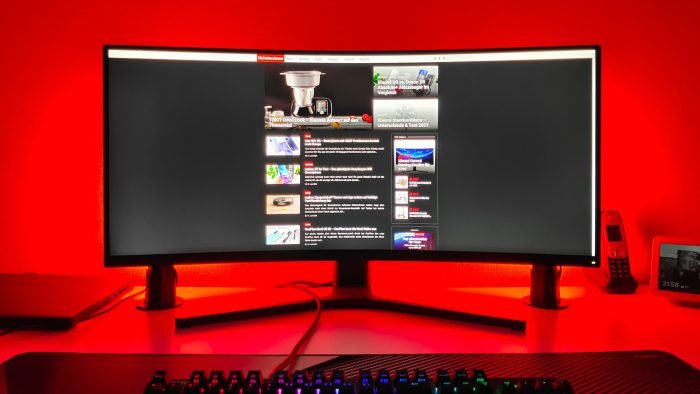
يوفر وضع "المشهد" 12 تأثيرًا مختلفًا في متناول اليد. أحد التأثيرات يحاكي ضوء الشموع الوامض ، والآخر يحاكي سقوط الثلج. يقدم كل وضع تغيير اللون الخاص به.
وضع "DIY" هو محرر للتأثيرات. يمكن إنشاء الألوان والعمليات وحفظها في ملفات التعريف.